win10管理输入法的具体方法 win10如何管理输入法设置
更新时间:2023-10-31 09:07:20作者:zheng
我们可以在win10电脑的设置中管理电脑的输入法设置,让我们在使用win10电脑时有更好的使用体验,有些用户就想要对win10电脑的输入法进行管理,方便自己使用,却不知道win10如何管理输入法设置,今天小编就教大家win10管理输入法的具体方法,操作很简单,跟着小编一起来操作吧。
推荐下载:win10笔记本系统
操作方法如下:
1、点击右下角windows键,选择设置。
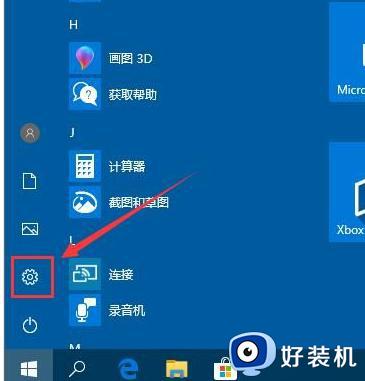
2、在设置中找到“时间和语言”。
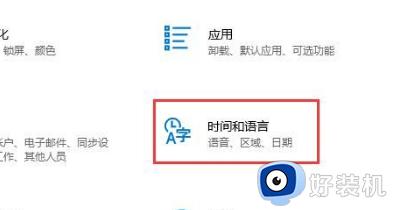
3、选择语言界面。
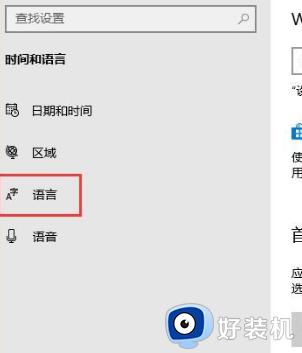
4、你会在语言界面中,看到“添加首选的语言”这个按钮,它是用来添加输入法语言的,你想使用其他语言的时候可以使用它进行添加。
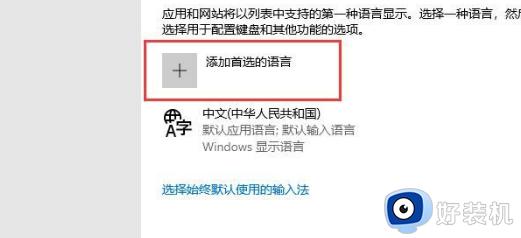
5、我们点击中文,会出现选项按钮,点击。
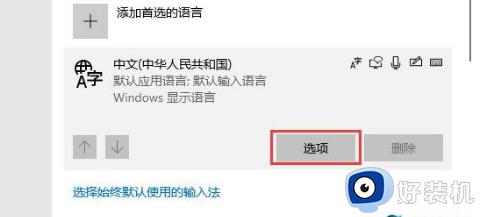
6、在语言选项页面,下滑,找到键盘,想要添加输入法的话可以点击“添加键盘”。
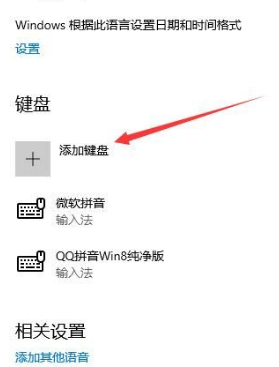
以上就是关于win10管理输入法的具体方法的全部内容,还有不懂得用户就可以根据小编的方法来操作吧,希望能够帮助到大家。
win10管理输入法的具体方法 win10如何管理输入法设置相关教程
- win10管理输入法如何操作 windows10输入法设置的方法
- win10 怎么管理输入法 windows10管理输入法的步骤
- win10资源管理器搜索框输入不了怎么回事 win10 资源管理器 搜索框无法输入如何解决
- win10修改输入法设置的具体方法 win10怎么修改输入法设置
- 为什么win10每次开机输入法不见了 win10系统输入法图标不见了怎么找回
- win10如何用物理安全密钥管理应用 win10使用物理安全密钥管理应用的方法
- 如何设置win10语言栏隐藏 win10语言栏设置为隐藏方法
- win10的输入法设置在哪里打开 win10系统怎么打开输入法设置
- win10输入法切换繁体详细方法 win10输入法怎么切换简繁体
- win10控制面板的管理工具在哪 win10如何打开控制面板的管理工具
- win10拼音打字没有预选框怎么办 win10微软拼音打字没有选字框修复方法
- win10你的电脑不能投影到其他屏幕怎么回事 win10电脑提示你的电脑不能投影到其他屏幕如何处理
- win10任务栏没反应怎么办 win10任务栏无响应如何修复
- win10频繁断网重启才能连上怎么回事?win10老是断网需重启如何解决
- win10批量卸载字体的步骤 win10如何批量卸载字体
- win10配置在哪里看 win10配置怎么看
win10教程推荐
- 1 win10亮度调节失效怎么办 win10亮度调节没有反应处理方法
- 2 win10屏幕分辨率被锁定了怎么解除 win10电脑屏幕分辨率被锁定解决方法
- 3 win10怎么看电脑配置和型号 电脑windows10在哪里看配置
- 4 win10内存16g可用8g怎么办 win10内存16g显示只有8g可用完美解决方法
- 5 win10的ipv4怎么设置地址 win10如何设置ipv4地址
- 6 苹果电脑双系统win10启动不了怎么办 苹果双系统进不去win10系统处理方法
- 7 win10更换系统盘如何设置 win10电脑怎么更换系统盘
- 8 win10输入法没了语言栏也消失了怎么回事 win10输入法语言栏不见了如何解决
- 9 win10资源管理器卡死无响应怎么办 win10资源管理器未响应死机处理方法
- 10 win10没有自带游戏怎么办 win10系统自带游戏隐藏了的解决办法
